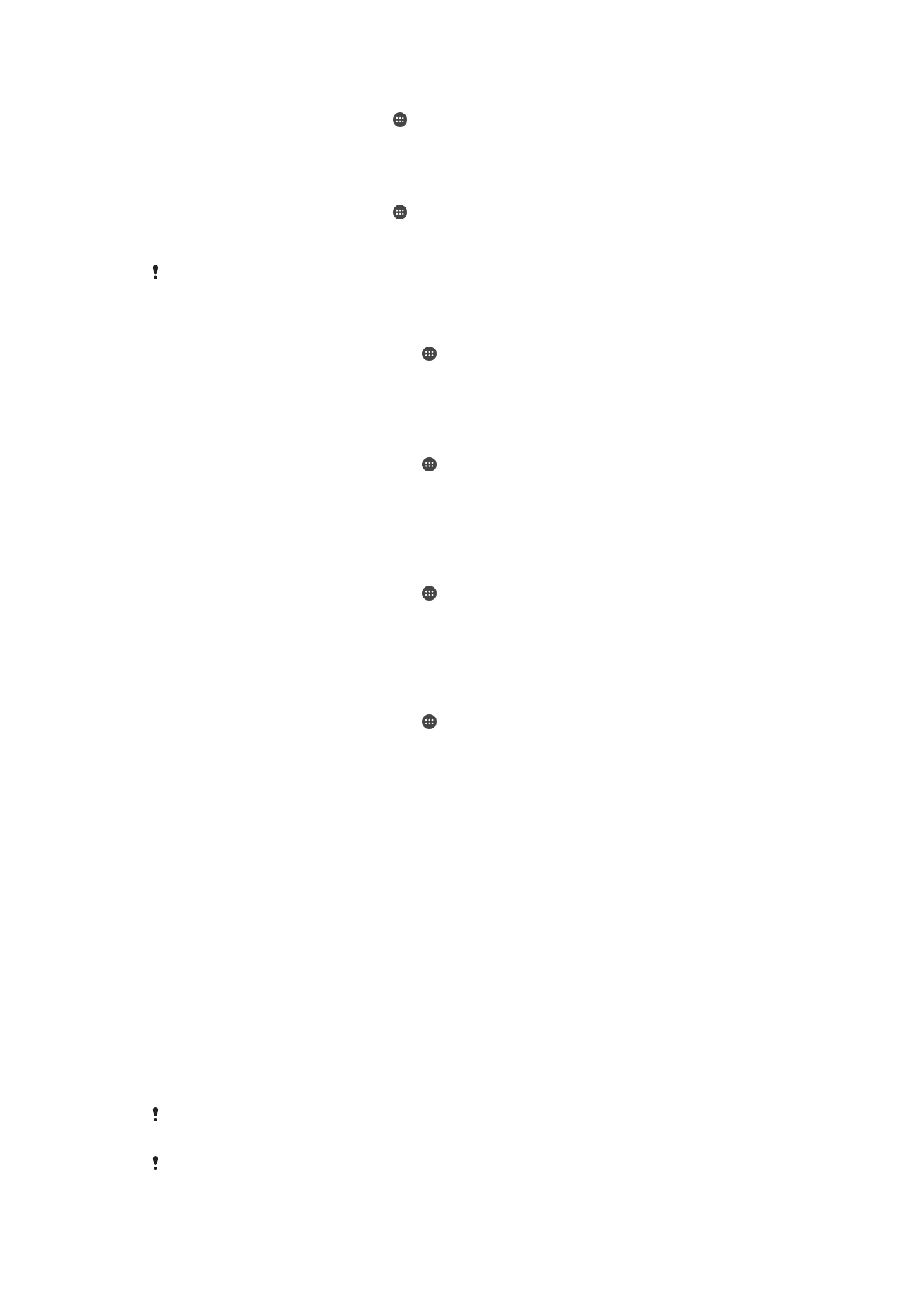
Automatsko otključavanje uređaja
Značajka Smart Lock pojednostavnjuje otključavanje uređaja omogućivanjem
postavljanja automatskog otključavanja u određenim situacijama. Uređaj možete držati
otključanim kada je, primjerice, povezan s Bluetooth® uređajem ili kada ga nosite sa
sobom.
Da biste uređaj pripremili za automatsko otključavanje, najprije morate provesti sljedeće
korake navedenim redoslijedom:
•
Potrebna vam je veza s internetom, po mogućnosti Wi-Fi® veza, da biste smanjili
troškove za prijenos podataka.
•
Sve aplikacije moraju biti ažurirane putem aplikacije Play Store™ da bi se osigurala
ažuriranost aplikacije sa servisima Google Play™. Ažurirana aplikacija sa servisima
Google Play™ znači da ćete moći koristiti najnovije značajke funkcije Smart Lock.
•
Omogućite Smart Lock.
•
Postavite kada želite da se uređaj automatski otključa.
Funkciju Smart Lock razvio je Google™ pa se s vremenom značajke te funkcije mogu
promijeniti uslijed ažuriranja koja Google™ objavi.
Funkcija Smart Lock možda nije dostupna na svim tržištima, u svim zemljama ili regijama.
46
Ovo je internetska inačica ovog materijala. © Tiskanje je dopušteno samo za osobno korištenje.
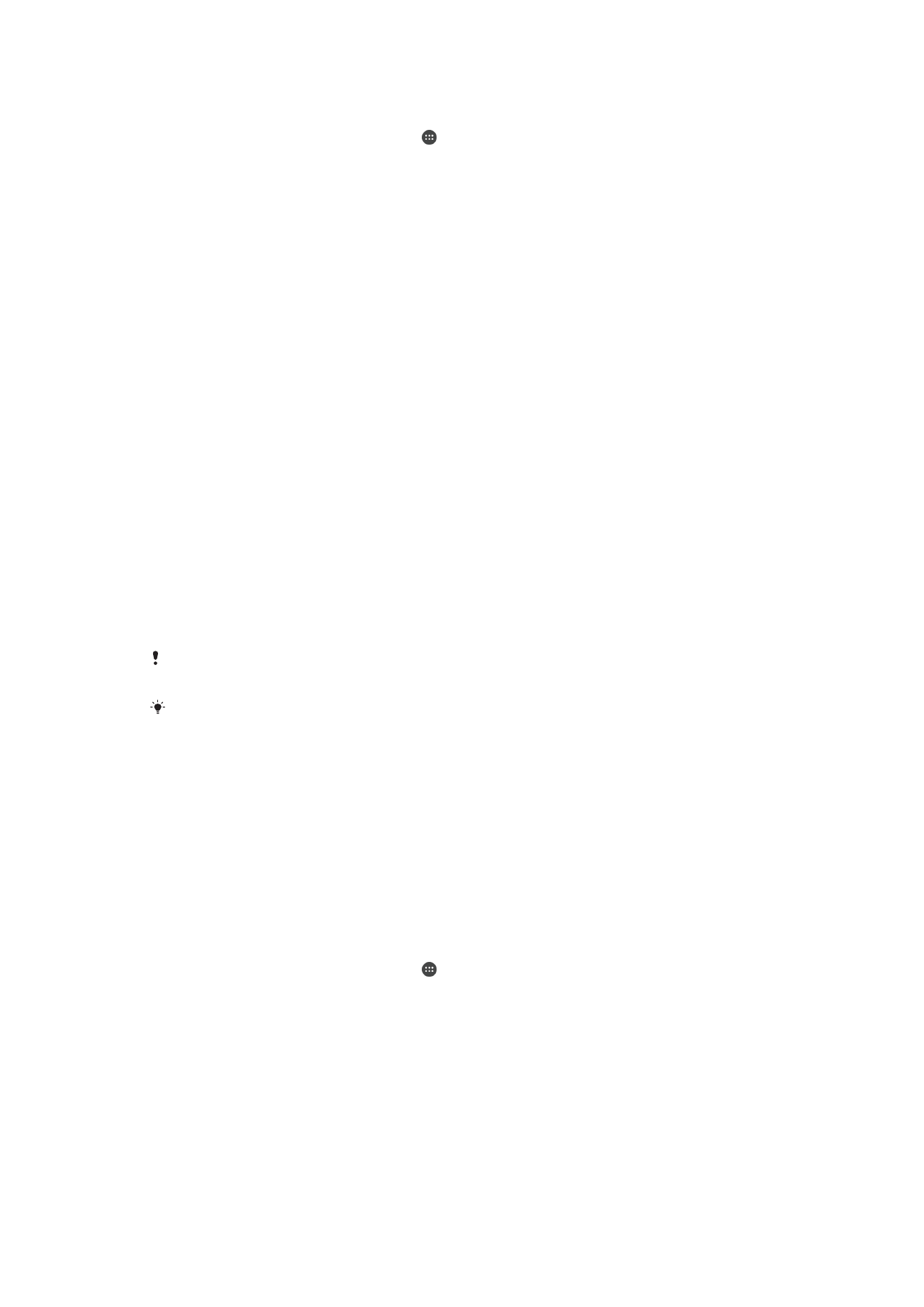
Omogućivanje značajke Smart Lock
1
Obavezno postavite uzorak, PIN ili zaporku za zaključavanje zaslona.
2
Na zaslonu Početni zaslon dotaknite .
3
Pronađite i dotaknite
Postavke > Sigurnost > Pouzdani predstavnici.
4
Klizač pokraj opcije
Google Smart Lock povucite udesno.
5
Dotaknite strelicu natrag pokraj opcije
Pouzdani predstavnici.
6
Pronađite i dotaknite
Smart Lock.
7
Unesite uzorak, PIN ili zaporku. To otključavanje zaslona morat ćete koristiti
prilikom svake promjene postavki značajke Smart Lock.
8
Odaberite vrstu značajke Smart Lock.
Postavljanje vremena automatskog otključavanja uređaja
Značajka Smart Lock omogućuje vam da uređaj držite otključanim putem sljedećih
postavki:
•
Pouzdani uređaji – uređaj ostaje otključan dok je povezan pouzdani Bluetooth® uređaj.
•
Provjerena mjesta – uređaj ostaje otključan kada ste na pouzdanoj lokaciji.
•
Detekcija na tijelu – uređaj ostaje otključan dok ga nosite sa sobom.
Morate ručno otključati uređaj ako ga ne upotrebljavate 4 sata i nakon ponovnog
pokretanja.
Povezivanje s pouzdanim Bluetooth® uređajima
Povezani Bluetooth® uređaj možete proglasiti za "pouzdan" pa će uređaj Xperia™ ostati
otključan dok je povezan s tim uređajem. Ako se redovito povezujete s nekim
Bluetooth® uređajima, kao što su zvučnik u automobilu ili kućni multimedijski sustav,
Bluetooth® sat ili uređaj za praćenje fizičke aktivnosti, možete te uređaje proglasiti
pouzdanima i zaobići dodatnu zaštitu zaključavanja zaslona radi uštede vremena. Ta je
značajka prikladna ako te uređaje obično koristite na relativno sigurnim mjestima. U
nekim ćete slučajevima i dalje morati ručno otključati uređaj radi povezivanja s
pouzdanim uređajem.
Ne preporučuje se da kao pouzdane dodajete uređaje koji su stalno priključeni na vaš uređaj,
kao što su Bluetooth® tipkovnice ili kućišta.
Čim se pouzdani Bluetooth® uređaj isključi ili udalji izvan domašaja, zaslon će se zaključati pa
ćete za otključavanje morati unijeti PIN, uzorak ili zaporku.
Dodavanje pouzdanog Bluetooth® uređaja
1
Vaš uređaj mora biti uparen i povezan s Bluetooth® uređajem koji želite dodati
kao pouzdani.
2
Na izborniku značajke Smart Lock dotaknite
Pouzdani uređaji.
3
Dotaknite
Dodaj provjereni uređaj > Bluetooth.
4
Dotaknite naziv uređaja da biste ga odabrali s popisa povezanih uređaja. Na tom
su popisu samo upareni uređaji.
5
Ovisno o sigurnosti veze, možda ćete najprije morati ručno otključati svoj uređaj
da bi ga potom pouzdani uređaj mogao držati otključanim.
Uklanjanje pouzdanog Bluetooth® uređaja
1
Na zaslonu Početni zaslon dotaknite .
2
Pronađite i dotaknite
Postavke > Sigurnost > Smart Lock > Pouzdani uređaji.
3
Dotaknite uređaj koji želite ukloniti.
4
Dotaknite
Ukloni provjereni uređaj.
Provjera sigurnosti prilikom korištenja pouzdanih uređaja
Različiti Bluetooth® uređaji podržavaju različite Bluetooth® standarde i mogućnosti
zaštite. Postoji mogućnost da netko drži vaš uređaj Xperia™ otključanim imitiranjem
Bluetooth® veze čak i kada vaš pouzdani uređaj više nije u blizini. Vaš uređaj ne može
uvijek utvrditi je li veza sigurna ili se radi o pokušaju imitiranja.
47
Ovo je internetska inačica ovog materijala. © Tiskanje je dopušteno samo za osobno korištenje.
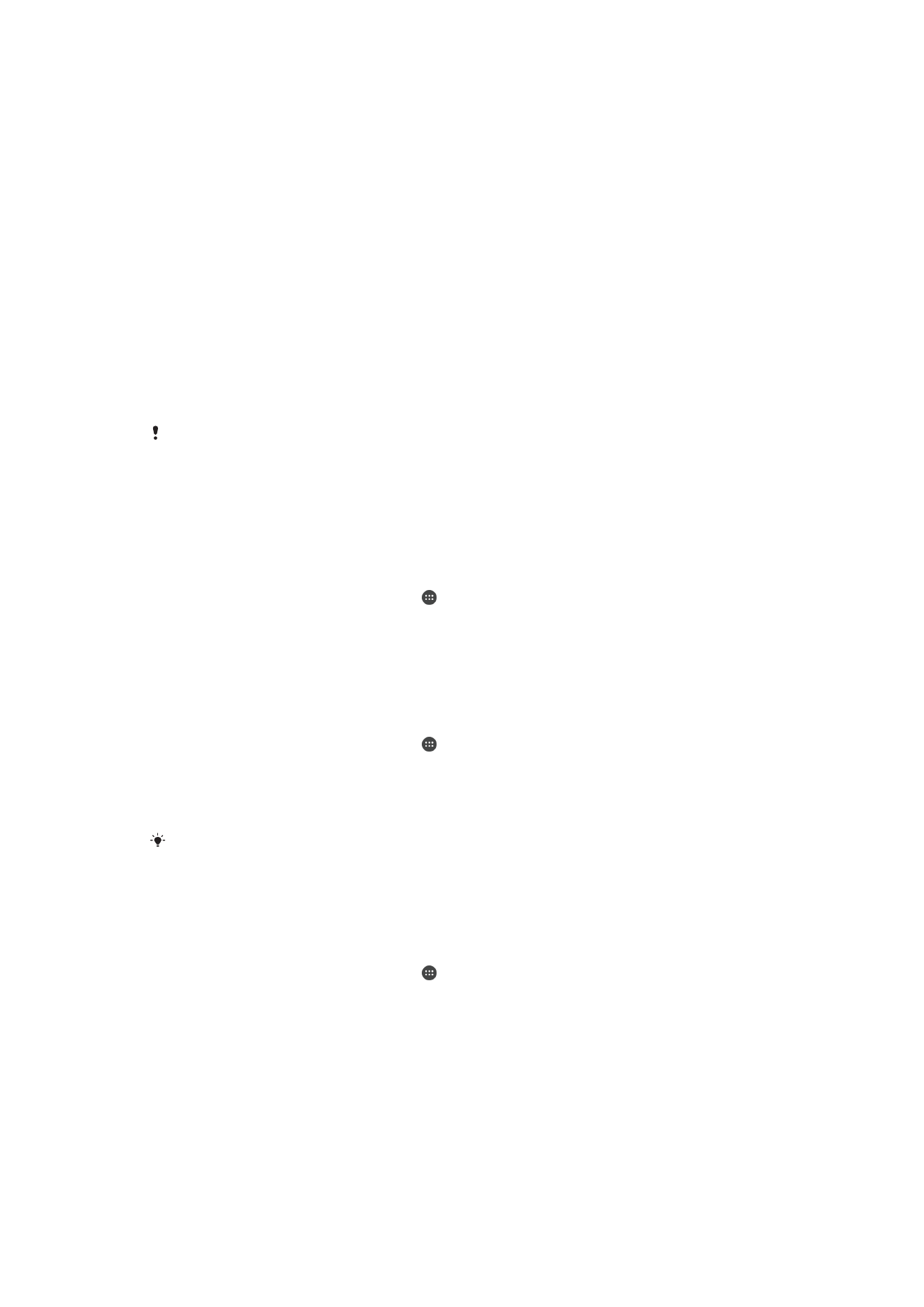
Kada uređaj ne može utvrditi upotrebljavate li sigurnu vezu, na uređaju Xperia™ pojavit
će se upozorenje pa ćete ga možda morati ručno otključati da bi ga pouzdani uređaj
mogao i dalje držati otključanim.
Raspon Bluetooth® povezivosti može se razlikovati ovisno o čimbenicima kao što su
model uređaja, povezani Bluetooth® uređaj i okruženje. Ovisno o tim čimbenicima
Bluetooth® veze mogu funkcionirati na udaljenosti do 100 metara. Ako netko uzme vaš
uređaj Xperia™ dok je u blizini pouzdanog uređaja, ta osoba može pristupiti vašem
uređaju Xperia™ ako ga je pouzdani uređaj otključao.
Povezivanje s pouzdanim mjestima
Kada postavite značajku pouzdanih mjesta, zaštita zaključavanjem zaslona uređaja
Xperia™ onemogućena je kada ste na nekom od pouzdanih mjesta. Da bi ta značajka
funkcionirala, potrebna je internetska veza (po mogućnosti Wi-Fi®) i omogućena
značajka korištenja trenutne lokacije na uređaju.
Da biste postavili pouzdana mjesta, prije dodavanja doma ili prilagođenih lokacija na
uređaju omogućite način rada uz preciznu lokaciju ili način rada s lokacijom uz uštedu
baterije.
Točne dimenzije pouzdane lokacije temelje se na procjeni te se mogu protezati izvan fizičkih
zidova vašeg doma ili drugog područja koje dodate kao pouzdanu lokaciju. Ova značajka
može uređaj držati otključanim u krugu do 80 metara. Imajte u vidu i to da su signali lokacije
podložni repliciranju i manipulacijama. Osobe s pristupom specijaliziranoj opremi mogle bi
otključati vaš uređaj.
Dodavanje lokacije doma
1
Mora biti uključen način rada s upotrebom lokacije i morate koristiti postavku
Visoka preciznost ili Štednja baterije.
2
Na zaslonu Početni zaslon dotaknite .
3
Pronađite i dotaknite
Postavke > Sigurnost > Smart Lock >Provjerena mjesta >
Početak.
4
Dotaknite
Uključi ovu lokaciju.
Uređivanje lokacije doma
1
Mora biti uključen način rada s upotrebom lokacije i morate koristiti postavku
Visoka preciznost ili Štednja baterije.
2
Na zaslonu Početni zaslon dotaknite .
3
Pronađite i dotaknite
Postavke > Sigurnost > Smart Lock > Provjerena mjesta.
4
Odaberite lokaciju doma.
5
Dotaknite
Uredi.
6
U traku za pretraživanje unesite lokaciju koju želite koristiti kao lokaciju doma.
Ako je na vašoj kućnoj adresi veći broj zgrada, pouzdana lokacija koju želite dodati može se
razlikovati od stvarne adrese. Radi veće preciznosti lokacije možete dodati stvarnu lokaciju
svojeg stana unutar stambenog kompleksa kao prilagođeno mjesto.
Uklanjanje lokacije doma
1
Mora biti uključen način rada s upotrebom lokacije i morate koristiti postavku
Visoka preciznost ili Štednja baterije.
2
Na zaslonu Početni zaslon dotaknite .
3
Pronađite i dotaknite
Postavke > Sigurnost > Smart Lock >Provjerena mjesta >
Početak.
4
Dotaknite
Isključi ovu lokaciju.
Upotreba prilagođenih lokacija
Bilo koju lokaciju možete dodati kao pouzdano prilagođeno mjesto na kojem vaš uređaj
može ostati otključan.
48
Ovo je internetska inačica ovog materijala. © Tiskanje je dopušteno samo za osobno korištenje.
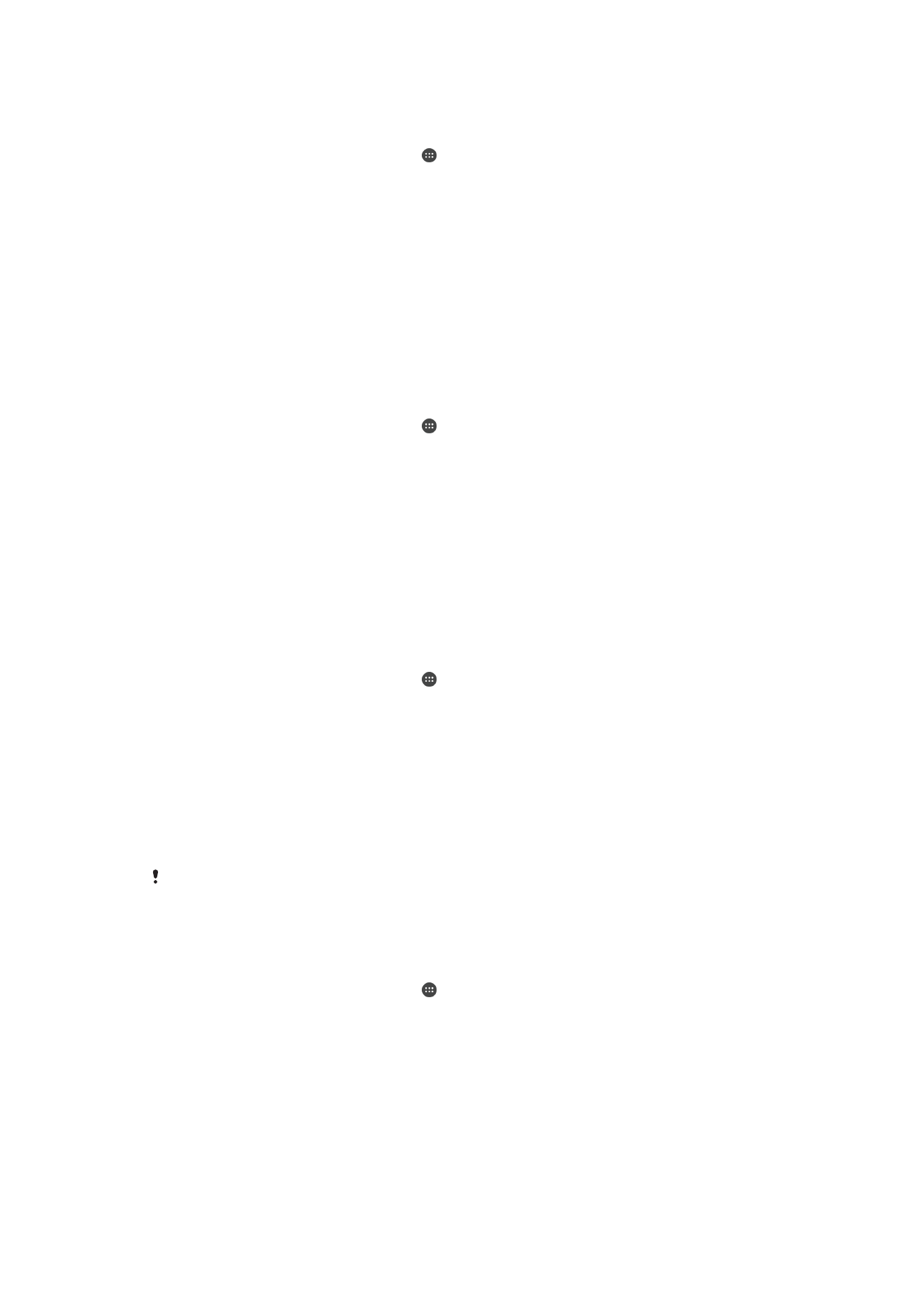
Dodavanje prilagođenog mjesta
1
Mora biti uključen način rada s upotrebom lokacije i morate koristiti postavku
Visoka preciznost ili Štednja baterije.
2
Na zaslonu Početni zaslon dotaknite .
3
Pronađite i dotaknite
Postavke > Sigurnost > Smart Lock > Provjerena mjesta.
4
Dotaknite
Dodaj provjereno mjesto.
5
Da biste trenutnu lokaciju koristili kao pouzdano prilagođeno mjesto, dotaknite
Odaberite ovu lokaciju.
6
U suprotnom, da biste unijeli neku drugu lokaciju, dotaknite ikonu povećala pa
upišite adresu. Uređaj će potražiti unesenu lokaciju. Da biste koristili predloženu
adresu, dotaknite je.
7
Da biste precizno prilagodili lokaciju, dotaknite strelicu natrag pokraj adrese, a
zatim oznaku lokacije povucite na željeno mjesto pa dotaknite
Odaberite ovu
lokaciju.
Uređivanje prilagođenog mjesta
1
Mora biti uključen način rada s upotrebom lokacije i morate koristiti postavku
Visoka preciznost ili Štednja baterije.
2
Na zaslonu Početni zaslon dotaknite .
3
Pronađite i dotaknite
Postavke > Sigurnost > Smart Lock > Provjerena mjesta.
4
Dotaknite mjesto koje želite urediti.
5
Dotaknite
Uredi adresu.
6
Da biste unijeli neku drugu lokaciju, dotaknite ikonu povećala pa upišite adresu.
Uređaj će potražiti unesenu lokaciju. Da biste koristili predloženu adresu, dotaknite
je.
7
Da biste precizno prilagodili lokaciju, dotaknite strelicu natrag pokraj adrese, a
zatim oznaku lokacije povucite na željeno mjesto pa dotaknite
Odaberite ovu
lokaciju.
Uklanjanje prilagođenog mjesta
1
Mora biti uključen način rada s upotrebom lokacije i morate koristiti postavku
Visoka preciznost ili Štednja baterije.
2
Na zaslonu Početni zaslon dotaknite .
3
Pronađite i dotaknite
Postavke > Sigurnost > Smart Lock > Provjerena mjesta.
4
Odaberite mjesto koje želite ukloniti.
5
Dotaknite
Izbriši.
Držanje uređaja otključanim dok ga nosite
Značajka otkrivanja nošenja uz tijelo omogućuje da uređaj ostane otključan dok ga imate
uz sebe – dok ga, primjerice, nosite u ruci, u džepu ili u torbi. Akcelerometar u uređaju
drži uređaj otključanim kada detektira da ga nosite. Uređaj će se zaključati kada
akcelerometar otkrije da ste ga odložili.
Značajka otkrivanja nošenja uz tijelo ne može otkriti tko nosi uređaj. Ako uređaj date nekome
drugome dok je otključan pomoću značajke otkrivanja nošenja uz tijelo, uređaj može ostati
otključan uz drugog korisnika. Imajte na umu da značajka otkrivanja nošenja uz tijelo pruža
slabiju zaštitu od uzorka, PIN-a i zaporke.
Omogućivanje otkrivanja nošenja uz tijelo
1
Na zaslonu Početni zaslon dotaknite .
2
Pronađite i dotaknite
Postavke > Sigurnost > Smart Lock > Detekcija na tijelu.
3
Klizač pokraj opcije
Isključeno povucite udesno, a zatim dotaknite U redu.
Korištenje otkrivanja nošenja uz tijelo
Prilikom upotrebe funkcije otkrivanja nošenja uz tijelo morate imati u vidu sljedeće:
•
Kada uređaj otkrije da ga nosite uz tijelo, nakon otključavanja ostaje otključan.
•
Kada uređaj odložite i on otkrije da ga više ne nosite uz sebe, automatski će se
zaključati.
•
Kada uređaj odložite tako da ga, primjerice, stavite na stol, do zaključavanja može proći
do jedne minute.
49
Ovo je internetska inačica ovog materijala. © Tiskanje je dopušteno samo za osobno korištenje.
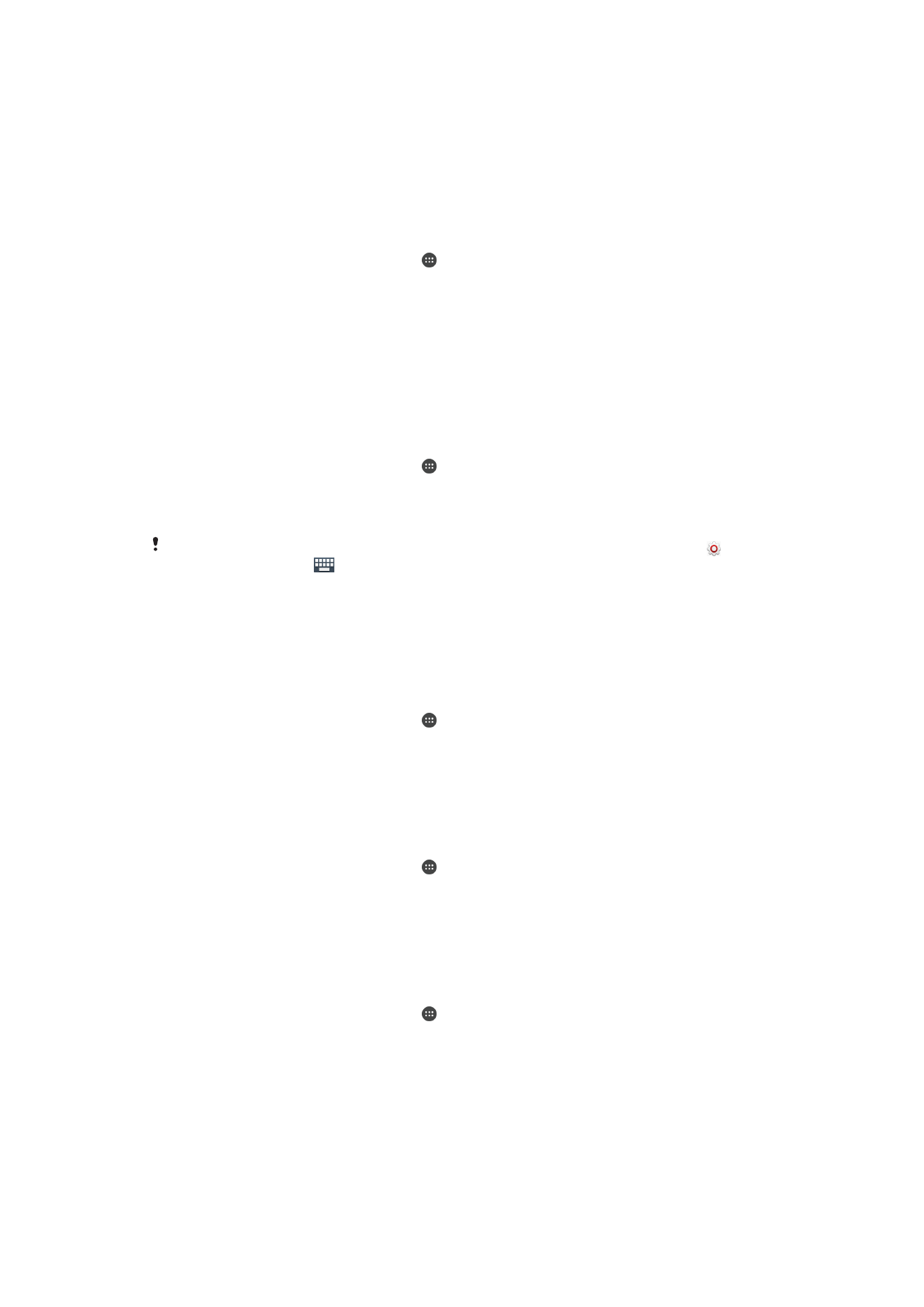
•
Kada uđete u automobil, autobus, vlak ili drugo kopneno vozilo, za zaključavanje uređaja
može biti potrebno od 5 do 10 minuta.
•
Imajte na umu da se nakon ukrcavanja na zrakoplov ili brod (ili drugo vozilo koje se ne
kreće kopnom) uređaj možda neće automatski zaključati pa ga po potrebi obavezno
ručno zaključajte.
•
Kada ponovno uzmete uređaj u ruke ili izađete iz vozila, samo ga jedanput otključajte pa
će ostati otključan sve dok ga imate uz sebe.
Onemogućivanje otkrivanja nošenja uz tijelo
1
Na zaslonu Početni zaslon dotaknite .
2
Pronađite i dotaknite
Postavke > Sigurnost > Smart Lock > Detekcija na tijelu.
3
Klizač pokraj opcije
Uključeno povucite udesno.